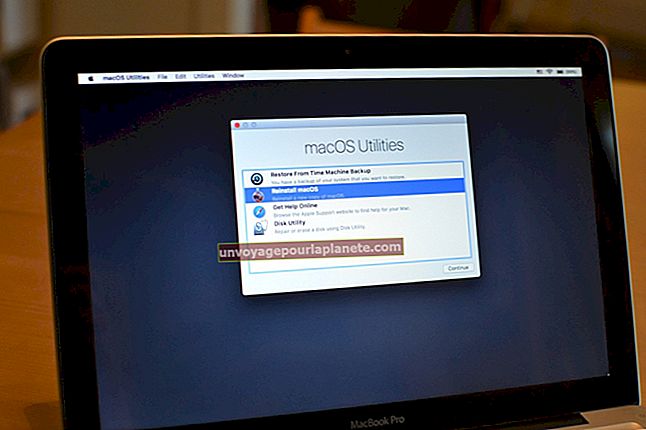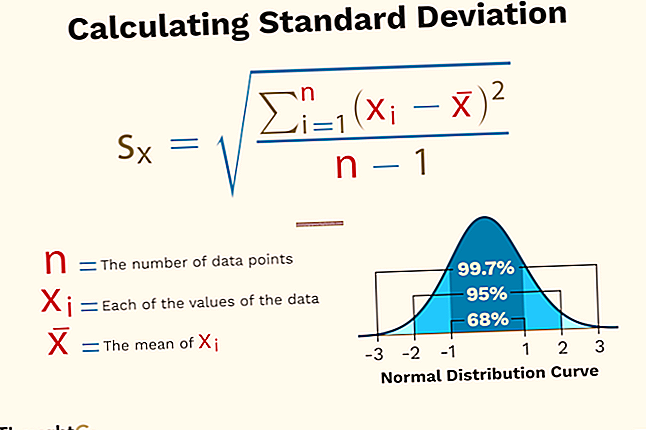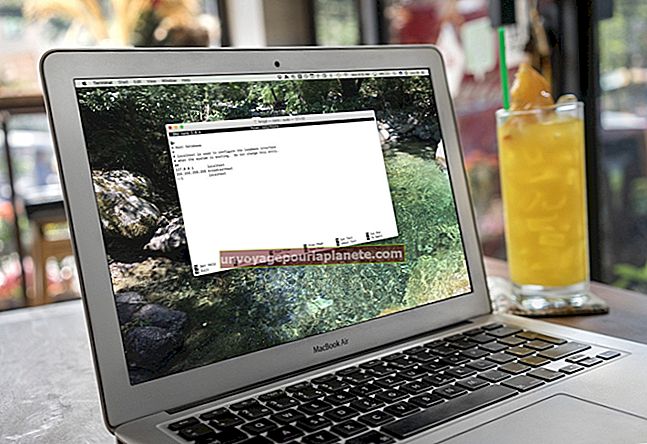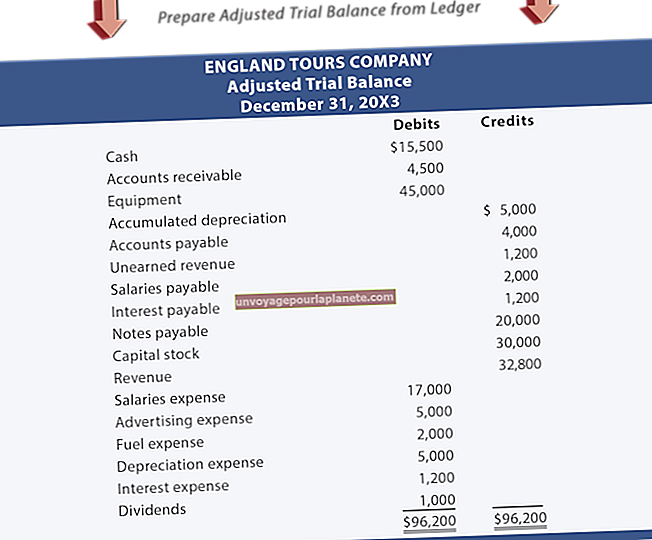Paano Baguhin ang Icon para sa isang EXE File
Ang pagbabago ng mga icon na ginamit ng mga programa sa iyong computer ay isang mahusay na paraan upang ipasadya ang iyong computer sa negosyo at ipakita ang iyong pagkatao sa korporasyon sa desktop. Ang mga icon na ginamit ng maipapatupad na mga file ay talagang naka-embed na mapagkukunan sa loob mismo ng file ng programa. Ito ay hindi madali o ganap na ligtas para sa iyong system na baguhin ang mga mapagkukunang ito. Ang paggawa nito ay maaaring ipagsapalaran ang integridad ng iyong system. Gayunpaman may ibang paraan upang magamit ang iyong pasadyang mga icon sa pamamagitan ng paggamit ng mga Windows shortcut. Ang mga Windows shortcut ay karaniwang mayroon ka na sa iyong desktop, na mga pahiwatig sa totoong maipapatupad. Sa Windows 7, maaari mong baguhin ang icon na ginamit ng shortcut nang madali nang walang mapanganib na mga pagbabago sa pagpapatala ng iyong machine.
1
Lumikha ng isang shortcut sa maipapatupad na nais mong ipasadya kung wala ka pa. Mag-right click sa maipapatupad na file at piliin ang "Lumikha ng shortcut" sa pop-up window.
2
Mag-right click sa shortcut file at piliin ang "Properties."
3
Mag-click sa tab na "Shortcut" sa pop-up window kung hindi ito ipinakita bilang default. I-click ang pindutang "Baguhin ang Icon ..." sa ilalim ng window.
4
I-click ang pindutang "Mag-browse" sa tuktok ng window na "Baguhin ang Icon" at mag-navigate sa file ng ICO (icon) na nais mong gamitin bilang iyong pasadyang icon. I-click ang "Buksan" o "OK" kapag pinili mo ang iyong file na icon.
5
I-click ang "OK" sa ilalim ng window ng "Change Icon".
6
I-click ang "OK" sa ilalim ng window ng "Properties". Ipinapakita ngayon ng iyong shortcut ang iyong pasadyang icon.